新しいプロジェクト(ファイル|新規| Androidアプリケーションプロジェクト)を作成するためのウィザードが大幅に再設計されました。 そして、これらの変更は最初の画面からすぐに明らかになります。
猫で練習し、ウィザードを実行して、コード名Catsの新しいプロジェクトを作成しましょう。
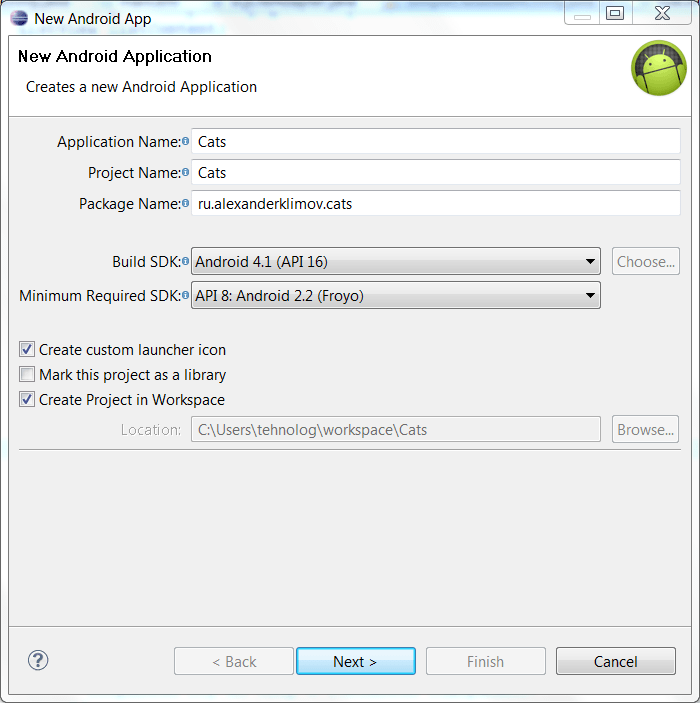
最初のウィンドウで、アプリケーションの名前とプロジェクトの名前を示すことに注意してください。 それからもっと面白いです [ カスタムランチャーアイコンの作成 ]オプション(少し後)と[ このプロジェクトをライブラリとしてマーク]が表示されました 。
[次へ]ボタンをクリックすると、アプリケーション用に独自のアイコンを構成するための新しいウィンドウが表示されます。 経験のあるプログラマーは、アイコンを作成するためのプログラムを認識します。このプログラムは、最初にオンラインサービス(Android Asset Studio)として利用可能になり、その後リビジョンの1つでADTに追加されました。

アイコン、写真、テキストを選択するか、小さなクリップアートから何かを選択できます。
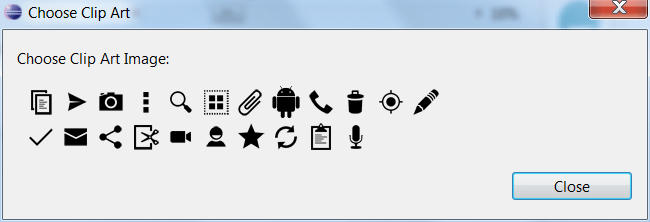
残りの設定は理解できます。デモンストレーションでは、デモンストレーション専用の最初の設定を選択したため、色とサイズのひどい組み合わせに注意しないでください。 さらに、プロジェクトのルートフォルダーに追加のic_launcher-web.pngアイコンが表示されます。 このアイコンは、プログラムをストアに配置するときにGoogle Playで使用できます。
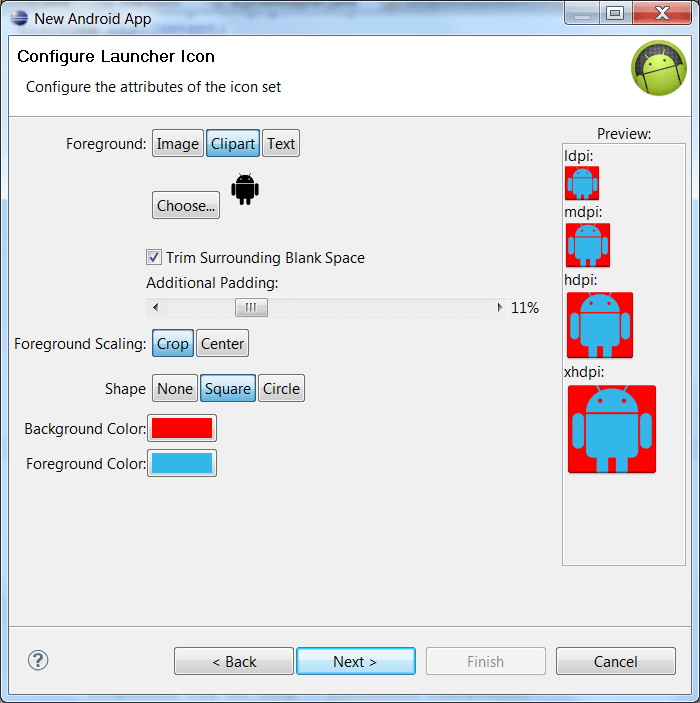
驚きはこれで終わりではありません。 次のウィンドウに移動して、アクティビティのテンプレートの選択を確認します: BlankActivityおよびMasterDetailFlow
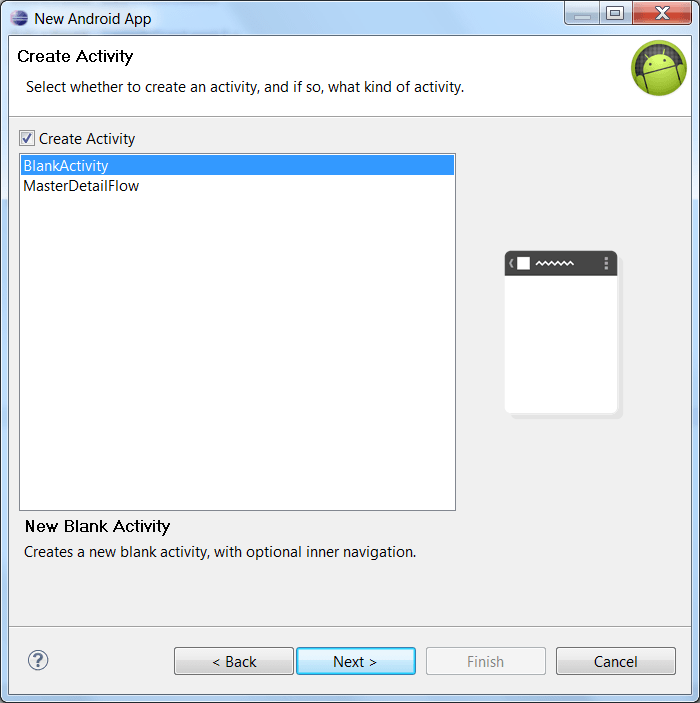
私にとって、この画面は驚きでした。 以前は、テキストHello Worldを含む1つのTextViewを使用して、オプションなしでアクティビティが作成されていました。 これで、ActionBar(BlankActivityテンプレート)またはフラグメント(フラグメント)-MasterDetailFlowテンプレートを使用して、既製のテンプレートを使用できます。 さらに、選択したテンプレートに必要なコードが生成されます。
側では、選択したテンプレートを使用したアプリケーションがどのように見えるかを確認できます。
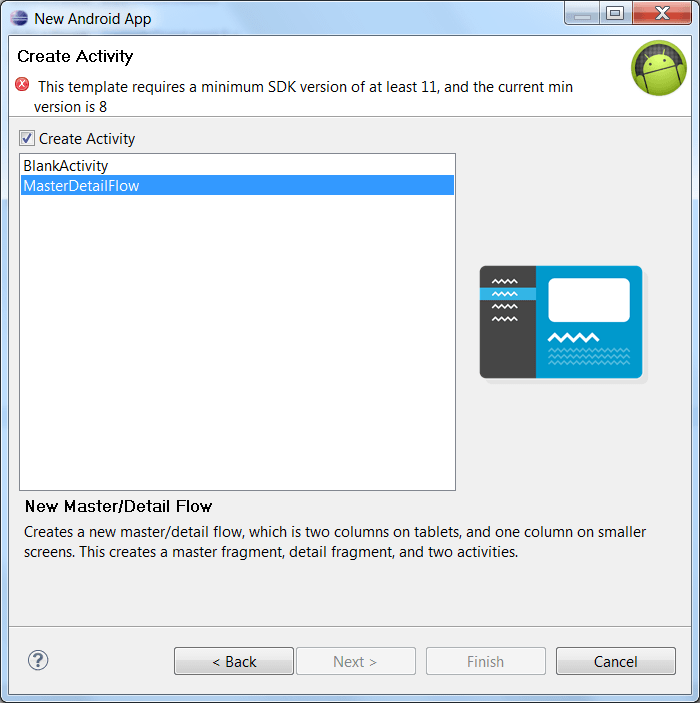
ただし、先に進みます。 次の画面で、アクティビティを好みに合わせてカスタマイズできます。 レイアウトに古いメイン(main.xml)の代わりにactivity_mainという名前を使用することが現在提案されていることに注意してください。 上記で述べたように、テンプレートの1つにActionBarが使用され、ここで追加のオプションを選択できます。 たとえば、 タブオプションを選択すると、標準のonCreate()メソッドを除いて、6つのメソッドとフラグメントのクラスが生成されました。
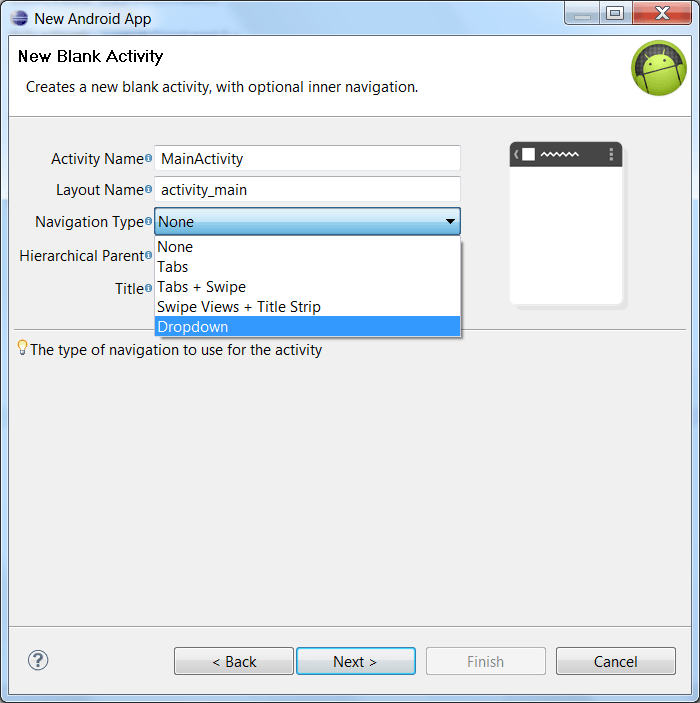
プログラムのタイトルを設定することもできます。これは、タイトルがアクティビティの名前と一致しない場合に便利です。 ここで、目的のテキストをすばやく設定できます。
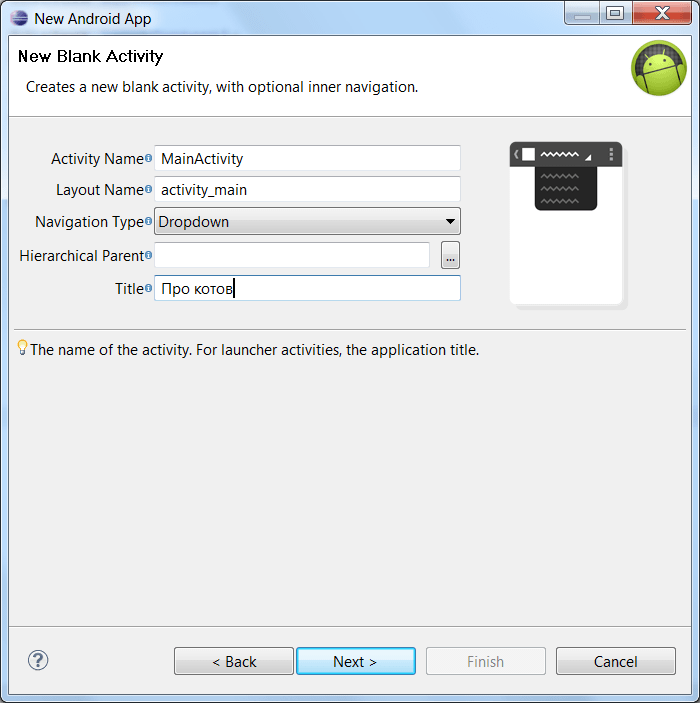
最後に、ウィザードの最後のウィンドウに到達します。 ここで私たちは残念を待っていました。 覚えておいてください、私は落とし穴についてあなたに話すと約束しましたか? [ 完了 ]ボタンは使用できないことに注意してください。 ライブラリをインストールした後([インストール/アップグレード]ボタン)、[再チェック]ボタンをクリックした後は利用できませんでした。 さらに、ライブラリ自体が喜んでダウンロードおよびインストールされました。
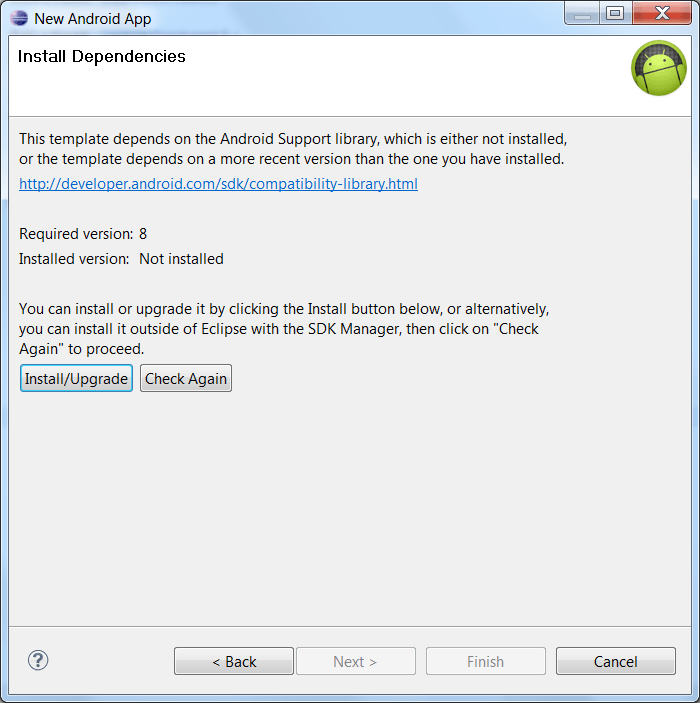
何回か失敗した後、私はあきらめて、インターネット上の問題に対する答えを探し始めました。 私は宇宙で一人ではありませんでした。 他のユーザーも同様の問題を経験しています。 ここで見つけた答えが助けになりました。 一番下の行は、SDKマネージャーを介してこの不運なライブラリを削除してから、このウィンドウに戻り、[インストール/アップグレード]ボタンを再度クリックします。 この場合、ライブラリは正しくインストールされ、[完了]ボタンがアクティブになり、新しいプロジェクトを作成するためのクエストが完了します。
開発環境自体にも、非常に興味深いさまざまな変更があります。 しかし、私はそれらについてここでは広めません。
一般に、Android向けの開発ツールは積極的に開発されていると言いたいです。 1年ほど前に少し戻って、自分のために新しい分野の研究を始めたばかりで、この方向に大きな進歩が見られることを思い出します。 まだAndroid向けのプログラミングを試してみることに決めていない人は、恐れずにこのプラットフォームの探索を開始することをお勧めします。 英語に問題がある場合は、30日以内にAndroidのマスタリングコースを開始できます。 実際、これが私のAndroidの習得方法であり、レッスンの形で書きました。 Habrを含むユーザーレビューのおかげで、いくつかの記事が数回編集されました。 いくつかの点が私には明らかであるが、初心者には完全には理解されていない状況があったためです。 また、理論的な部分に重点を置いたStartAndroid.ru Webサイトのレッスンをよく理解することをお勧めします。 それでは、Androidのドキュメントを英語で勉強する必要があります。これがなければ、どこにもありません。
ハッピーコーディング!